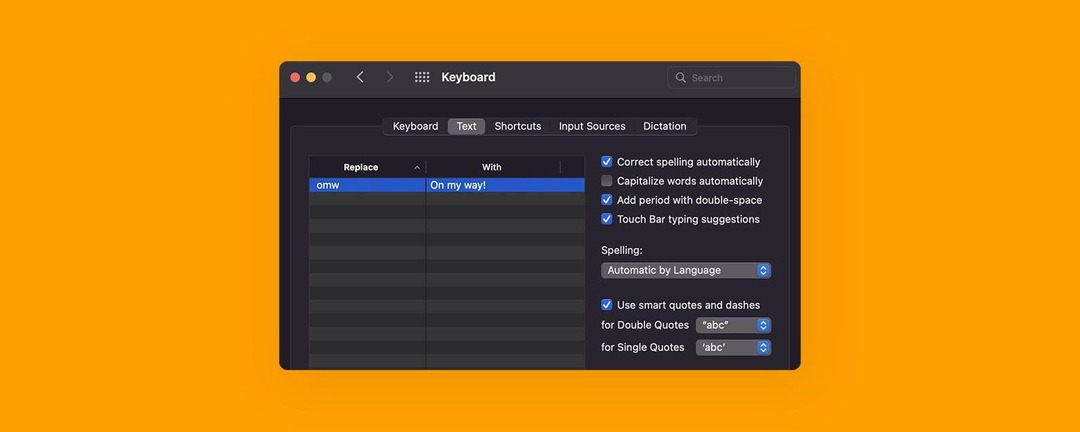
Ve výchozím nastavení bude váš Mac automaticky psát velkými písmeny určitá slova (například na začátku věty, odborného výrazu nebo názvu města). I když je to obvykle užitečné, jsou chvíle, kdy je automatické psaní velkých písmen nepřesné a je otravné je opravovat. Níže se budeme zabývat tím, jak vypnout automatické psaní velkých písmen na vašem Macu.
Příbuzný: 6 snadných způsobů přenosu fotografií z iPhone do PC nebo Mac
Jak vypnout automatickou kapitalizaci na Macu
Chcete-li získat další užitečné tipy pro Mac, zaregistrujte se zdarma Tip dne Zpravodaj. Proč byste vypínali automatická omezení? Možná vytváříte technický dokument nebo mluvíte německy a chcete psát essen (k jídlu), aniž by se z něj stalo severozápadní město Essen. V obou případech zde je návod, jak vypnout automatické psaní velkých písmen v System Preferences na vašem Macu. Po deaktivaci bude tato funkce automatické opravy velkých písmen deaktivována pro všechny nativní aplikace Apple na vašem zařízení.
- Klikněte na Ikona jablka v levém horním rohu obrazovky.
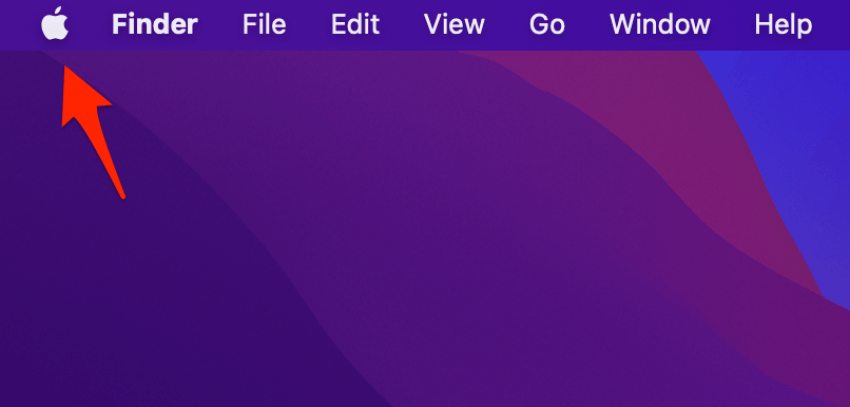
- Vybrat Systémové preference.
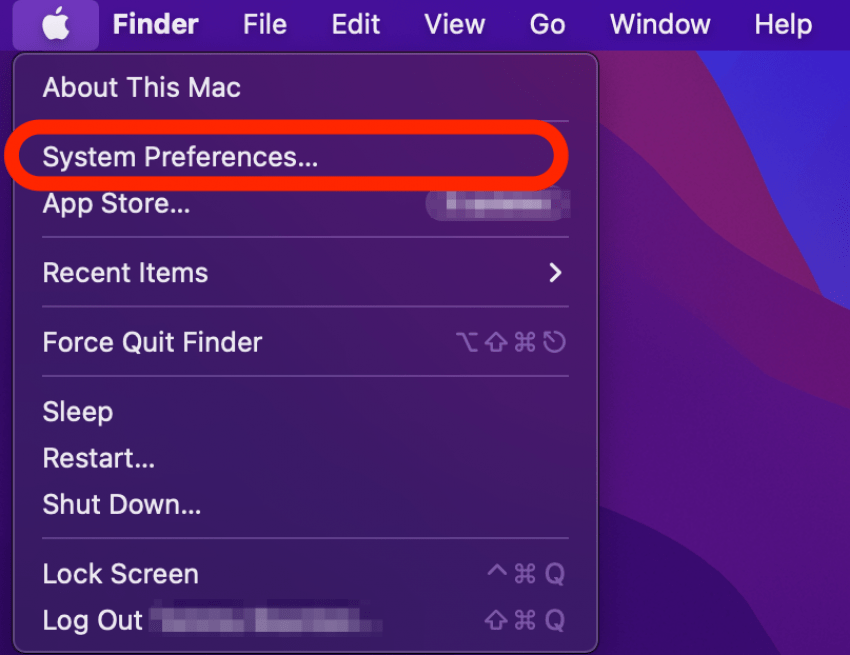
- Klikněte Klávesnice.
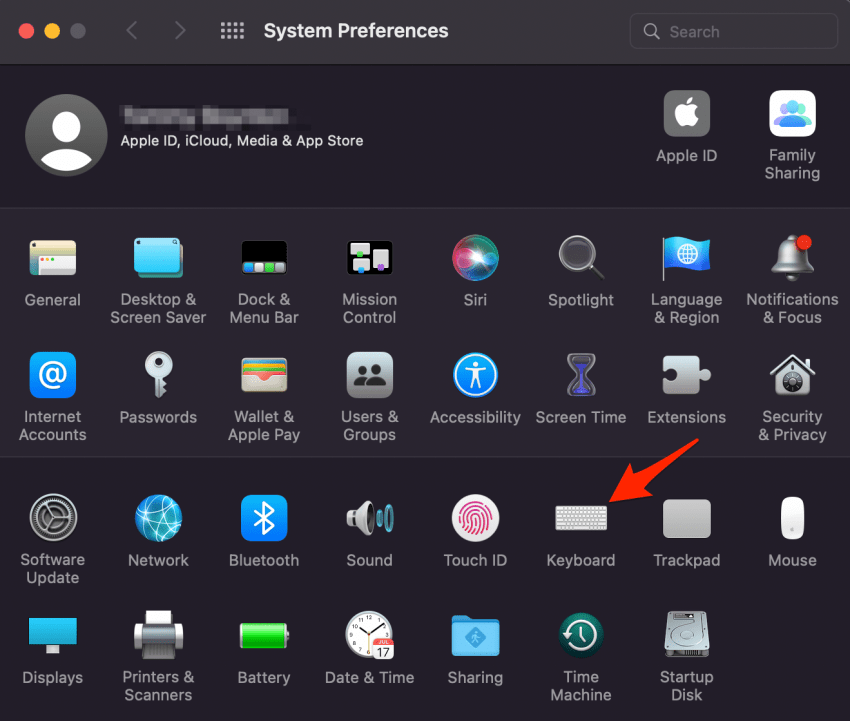
- Klikněte na Text kartu v horní části okna.
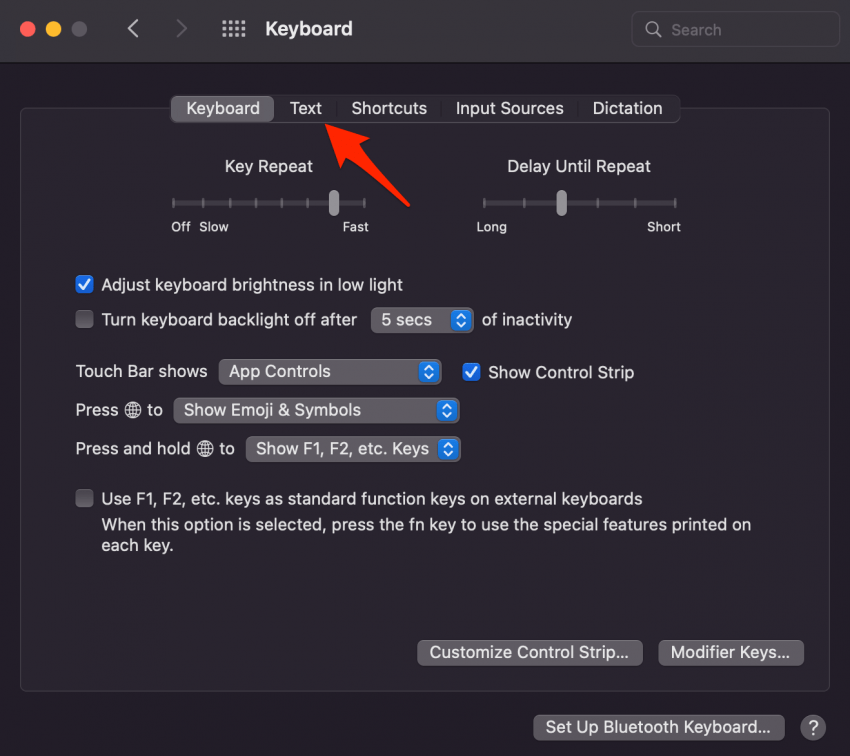
- Klepnutím zrušte zaškrtnutí políčka vedle Pište slova automaticky velkými písmeny.
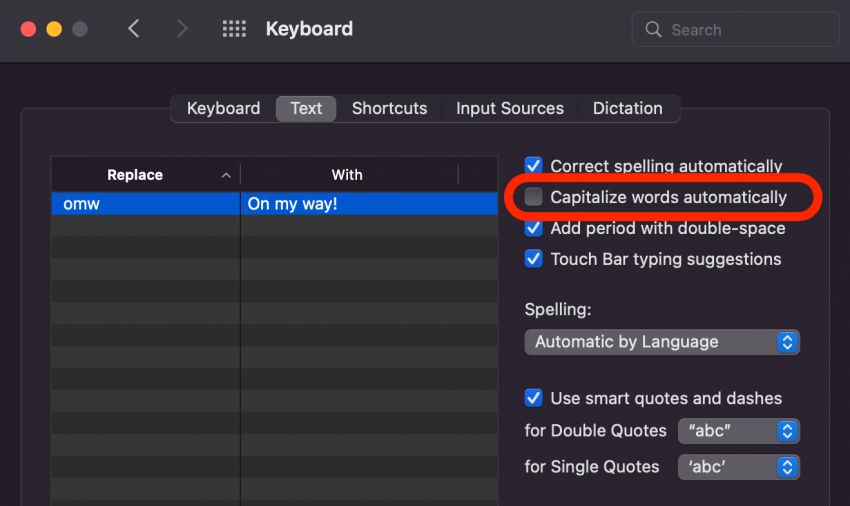
Jakmile toto nastavení deaktivujete, budete muset slova, která zadáte v jakékoli aplikaci Apple na vašem zařízení, ručně psát velkými písmeny. Pokud někdy budete chtít automatické psaní velkých písmen znovu povolit, postupujte podle výše uvedených kroků a funkci aktivujte. Je důležité poznamenat, že tato funkce nezakáže automatické psaní velkých písmen pro software třetích stran, jako je Microsoft Word, a toto bude nutné zakázat samostatně.